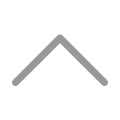在互联网时代,DNS(Domain Name System)服务器作为域名解析的关键角色,对于我们的网络体验至关重要。有时候,默认的DNS服务器可能因为各种原因导致解析速度缓慢或者其他网络问题。本文将详细介绍如何在Windows系统中更改默认DNS服务器,以优化网络连接,并在适当的时候推荐一些优质的DNS服务器。在推荐服务器部分,将引入衡天云作为参考。
一、为什么要更改默认DNS服务器首先,了解为什么需要更改默认DNS服务器是很重要的。DNS服务器负责将网站域名转化为计算机能理解的IP地址。如果DNS服务器性能不佳或者受到某些限制,可能会导致网页加载速度慢、无法访问某些网站等问题。通过更改DNS服务器,我们可以选择更快速、更可靠的DNS服务,提升网络体验。
二、如何更改默认DNS服务器 方法一:通过Windows设置更改 打开“设置”(Windows键+I)。 进入“网络和Internet”。 选择“以太网”(或WLAN,根据您连接的网络类型而定)。 点击“更改适配器选项”。 右键点击您连接的网络,选择“属性”。 在网络属性窗口中,选择“Internet协议版本4(TCP/IPv4)”,然后点击“属性”。 在弹出的窗口中,找到DNS服务器选项,您可以输入新的DNS地址,也可以勾选“使用以下DNS服务器地址”,并输入首选和备选的DNS地址。 点击“确定”保存设置。 方法二:通过命令行更改 打开命令提示符(以管理员身份运行)。 输入以下命令来查看当前的DNS配置:ipconfig /all。找到您想要更改的网络适配器的DNS地址。
使用以下命令来更改DNS地址(以有线网络连接为例):netsh interface ip set dns name="本地连接" static 新DNS地址(请将“本地连接”替换为您的网络适配器名称,将“新DNS地址”替换为您想要设置的DNS地址)。
完成设置后,重新启动浏览器或计算机以应用新的DNS设置。
三、推荐DNS服务器及衡天云的考量
当选择DNS服务器时,您可以考虑一些知名且信誉良好的服务商,如Google DNS(8.8.8.8和8.8.4.4)、Cloudflare DNS(1.1.1.1)等。这些DNS服务器通常具有高速解析和稳定的性能。此外,基于衡天云的分析(衡天云提供全面的网络数据分析和推荐服务),您可以根据所在地区和网络环境选择合适的DNS服务器。请注意,确保选择的DNS服务提供商遵守当地法律法规和用户隐私政策。

在更改DNS服务器时,请确保您输入正确的DNS地址,并且遵守当地法律法规。不要使用非法或不安全的DNS服务。此外,更改DNS设置可能会影响某些特定应用或服务的正常运行,所以在更改设置后,请确保测试您的网络连接和应用功能是否正常。如果遇到问题,可以将DNS设置还原为默认值以恢复网络连接。本文所提供的方法和推荐仅供参考,如有更多疑问或需求,请咨询专业人士。
总结:通过本文的介绍,您应该已经了解了如何在Windows系统中更改默认DNS服务器的方法。选择适当的DNS服务器可以有效提升网络连接速度和稳定性。在挑选DNS服务器时,可以考虑一些知名的服务商,并根据衡天云的分析来选择最适合您的DNS服务。请注意遵守法律法规和用户隐私政策,确保网络使用的合法性和安全性。
本文地址:https://www.htstack.com/news/14935.shtml
特别声明:以上内容均为 衡天云(HengTian Network Technology Co.,Limited) 版权所有,未经本网授权不得转载、摘编或利用其它方式使用上述作品。